网友痴迷提问:3dmax怎么附材质贴图
今日就快来学习本文3dmax中使用附材质操作过程吧,相信在以后的使用中一定会得心应手的,一起来看看吧!
3dmax中使用附材质的具体操作步骤

1、打开3dmax
2、如图,例如:在左视图创建一个“平面”
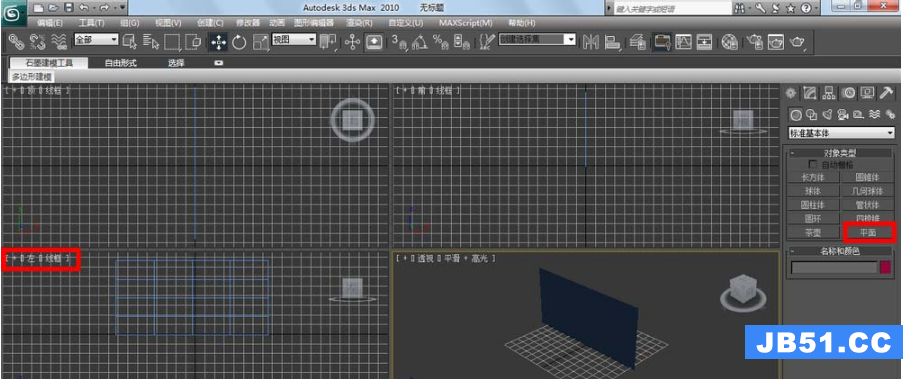
3、如图,使用快捷键“M”,打开“材质编辑器”,选中第一颗材质球

4、如图,找到“贴图”,点击“贴图”—勾选“漫反射颜色”—点击“none”—打开“材质/贴图浏览器”—选择“位图”—点击“确定”—选中一张你要贴图的图片—点击“打开”

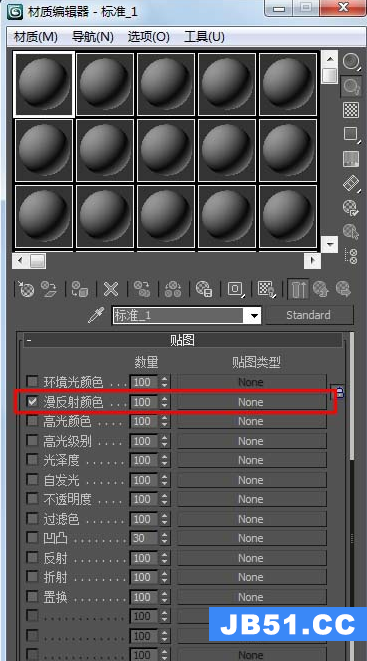

5、如图,给材质球贴图之后,材质球有了图片

6、图1,点击要要上贴图的物体,图2,点击“将材质指定给选定对象”,图3,点击“在视口中显示表转贴图”

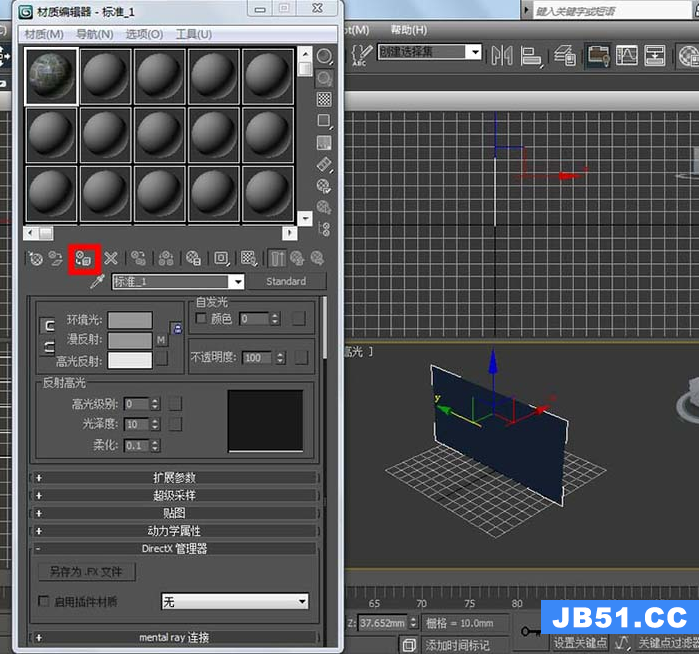
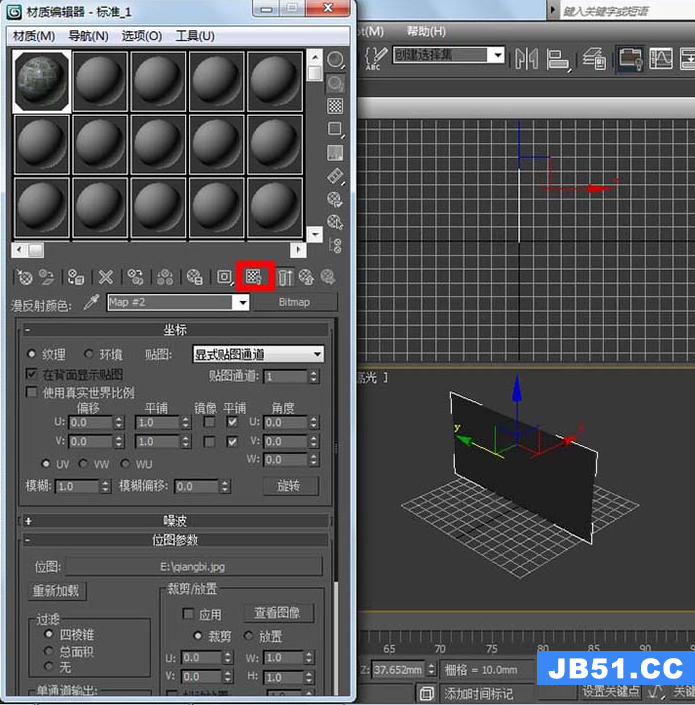
7、如图所示,成功贴图
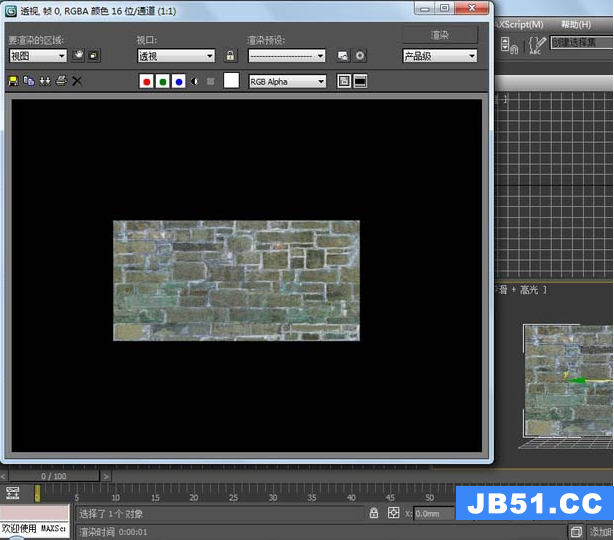
根据上文讲解的3dmax中使用附材质的具体操作步骤,你们是不是都学会了呀!
以上是国旅软件为你收集整理的3dmax中使用附材质的具体操作步骤全部内容。
如果觉得国旅软件网站内容还不错,欢迎将国旅软件推荐给好友。
关于《3dmax中使用附材质的具体操作步骤》相关问题的解答钟情小编就为大家介绍到这里了。如需了解其他软件使用问题,请持续关注国旅手游网软件教程栏目。
![opporeno6手机怎么关闭返回键震动[opporeno6怎么关闭返回键震动]](http://img.citshb.com/uploads/article/20230512/645daceb0bcc0.jpg)
![苹果手机优酷怎么切换账号登录[手机优酷怎么切换账号登录]](http://img.citshb.com/uploads/article/20230512/645da7e2d2bc7.jpg)
![vivo手机wifi二维码[vivox9wifi二维码在哪里]](http://img.citshb.com/uploads/article/20230512/645d97feeec54.jpg)
![oppo手机儿童空间开启教程在哪里[oppo手机儿童空间开启教程]](http://img.citshb.com/uploads/article/20230512/645d97f8e883f.jpg)
![oppo手机应用使用时间在哪里看[oppo手机应用使用时间在哪里设置]](http://img.citshb.com/uploads/article/20230512/645d95cadcea4.jpg)
![imapp是什么软件[imindmap好用吗]](http://img.citshb.com/uploads/article/20230913/650183d23e335.jpg)
![wegame闪退怎么解决[wegame闪退是什么原因]](http://img.citshb.com/uploads/article/20230830/64ee9dae8f507.jpg)
![wps表格如何取消智能表格样式设置[wps表格如何取消智能表格样式显示]](http://img.citshb.com/uploads/article/20230825/64e805da8eb68.jpg)
![中兴axon30系列参数[中兴axon30手机测评]](http://img.citshb.com/uploads/article/20230817/64dde8e6e420e.jpg)
![会声会影入门教程[会声会影新手教程]](http://img.citshb.com/uploads/article/20230813/64d8a2be4b94a.jpg)



